ব্যবহারকারীদের প্রতিবেদনে বলা হয়েছে যে হাইপারভাইজার চলছে না বলে ব্যবহারকারীরা ভার্চুয়ালবক্স চালু করতে পারছে না কারণ তারা একটি বার্তা বাক্স সহ উপস্থাপিত হয়েছে। আপনার হাইপার-ভি পরিষেবাগুলি স্বয়ংক্রিয়ভাবে চলমান বা হাইপার-ভি বৈশিষ্ট্যটিকে অক্ষম করার কারণে এই ত্রুটিটি প্রায়শই হয়। মূলত, হাইপারভাইজার এমন একটি সফ্টওয়্যার যা ভার্চুয়াল মেশিনগুলি চালাতে বা তৈরি করতে ব্যবহৃত হয়। ব্যবহারকারীরা যখন ব্যবহারকারী ইন্টারফেসের পরিবর্তে ভার্চুয়ালবক্স খোলার চেষ্টা করেন, তাদেরকে অনুরোধ করা হয় ‘ ভার্চুয়াল মেশিনটি আরম্ভ করা যায়নি কারণ হাইপারভাইজারটি চলছে না ' ত্রুটি.

ভার্চুয়াল মেশিন শুরু করা যায়নি কারণ হাইপারভাইজার উইন্ডোজ 10 চালাচ্ছে না
ভার্চুয়াল মেশিনগুলি সম্পর্কে আমরা সবাই জানি এবং আমাদের মধ্যে অনেকেই বছর জুড়ে এটি একবার ব্যবহার করে থাকি, যদিও আমরা বেশিরভাগই খেলতে দায়বদ্ধ প্রযুক্তি সম্পর্কে অবগত নই। তা সত্ত্বেও, আমরা নীচে উল্লিখিত কয়েকটি সাধারণ সমাধান প্রয়োগ করে ত্রুটিটি সহজেই সমাধান করা যেতে পারে।
উইন্ডোজ 10 এ হাইপারভাইজার চালিত হচ্ছে না বলে ‘ভার্চুয়াল মেশিনটি আরম্ভ করা যায়নি’ এর কারণ কী?
ঠিক আছে, ব্যবহারকারী রিপোর্টগুলি দেখার পরে, ত্রুটিটি নিম্নলিখিত কারণগুলির কারণে হয়েছে -
- হাইপার-ভি পরিষেবাগুলি: কিছু ক্ষেত্রে, ত্রুটিটি পপিং হচ্ছে কারণ আপনার উইন্ডোজ 10 এ হাইপার-ভি পরিষেবাদি অ্যাববুটআপের পরে স্বয়ংক্রিয়ভাবে শুরু হচ্ছে না।
- হাইপার-ভি বৈশিষ্ট্য: আর একটি জিনিস যা ত্রুটিটি প্রদর্শিত হতে পারে তা হাইপার-ভি বৈশিষ্ট্য। আপনার উইন্ডোজ বৈশিষ্ট্য তালিকায় অবস্থিত এই বৈশিষ্ট্যটি যদি অক্ষম করা থাকে, তবে এটি ত্রুটির বার্তাটি প্রকাশের কারণ ঘটবে।
আপনার সমস্যা সমাধানের জন্য, আপনি নীচে কয়েকটি সমাধান অনুসরণ করতে পারেন। আপনি যদি দ্রুত কাজ করতে চান তবে আমরা প্রদত্ত হিসাবে একই ক্রমে সমাধানগুলি অনুসরণ করার প্রস্তাব দিই।
সমাধান 1: কমান্ড প্রম্পট ব্যবহার করে
আপনি আপনার বুট কনফিগারেশন ডেটা ফাইলে স্বয়ংক্রিয়ভাবে শুরু করতে হাইপারভাইজারকে সেট করে আপনার সমস্যাটি সমাধান করতে পারেন। এটির জন্য একটি এলিভেটেড কমান্ড প্রম্প্টের প্রয়োজন হবে তাই নিশ্চিত হয়ে নিন যে আপনি কোনও প্রশাসক অ্যাকাউন্ট ব্যবহার করছেন। এটি কীভাবে করবেন তা এখানে:
- টিপুন উইন্ডোজ কী + এক্স এবং নির্বাচন করুন কমান্ড প্রম্পট (প্রশাসক) তালিকা থেকে একটি উন্নত কমান্ড প্রম্পট খোলার জন্য।
- কমান্ড প্রম্পট লোড হয়ে গেলে, নিম্নলিখিত কমান্ডটি টাইপ করুন এবং এন্টার টিপুন:
- বিসিডিডিট / সেট হাইপারভাইসর লঞ্চটাইপ অটো
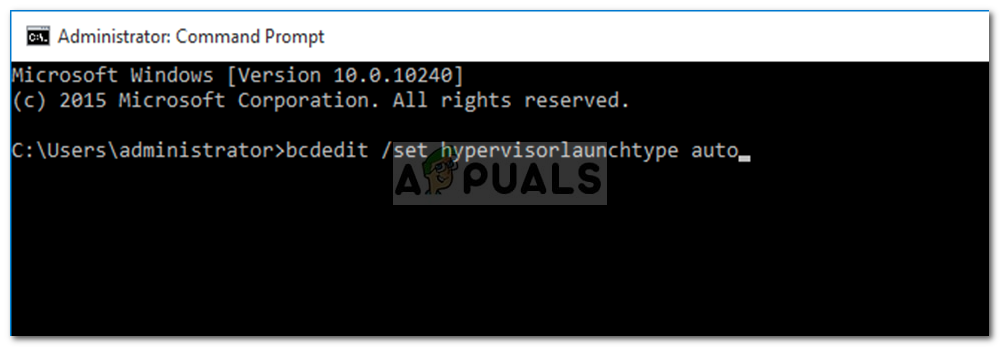
হাইপাইভাইজারকে বিসিডিতে স্বয়ংক্রিয়ভাবে শুরু করার জন্য সেট করা হচ্ছে
- আপনার সিস্টেমটি পুনরায় চালু করুন এবং এটি আপনার সমস্যার সমাধান করে কিনা তা পরীক্ষা করে দেখুন।
সমাধান 2: হাইপার-ভি পরিষেবা শুরু করা
আপনি সমস্যার সমাধানের জন্য প্রয়োগ করতে পারেন এমন আরও একটি সমাধান হ'ল হাইপার-ভি পরিষেবার বৈশিষ্ট্য পরিবর্তন করবে। কখনও কখনও, পরিষেবাটি স্বয়ংক্রিয়ভাবে শুরু হয় না যার কারণে ত্রুটিটি পপিং হচ্ছে। অতএব, এটি ঠিক করতে, আপনাকে স্বয়ংক্রিয়ভাবে শুরু করার জন্য পরিষেবাটি সেট করতে হবে। এটি কীভাবে করবেন তা এখানে:
- টিপুন উইন্ডোজ কী + আর খুলতে চালান ।
- টাইপ করুন ‘ services.msc ‘এবং এন্টার টিপুন।
- উইন্ডোজ পরিষেবাদির তালিকায়, সনাক্ত করুন হাইপার-ভি ভার্চুয়াল মেশিন ম্যানেজমেন্ট পরিষেবা
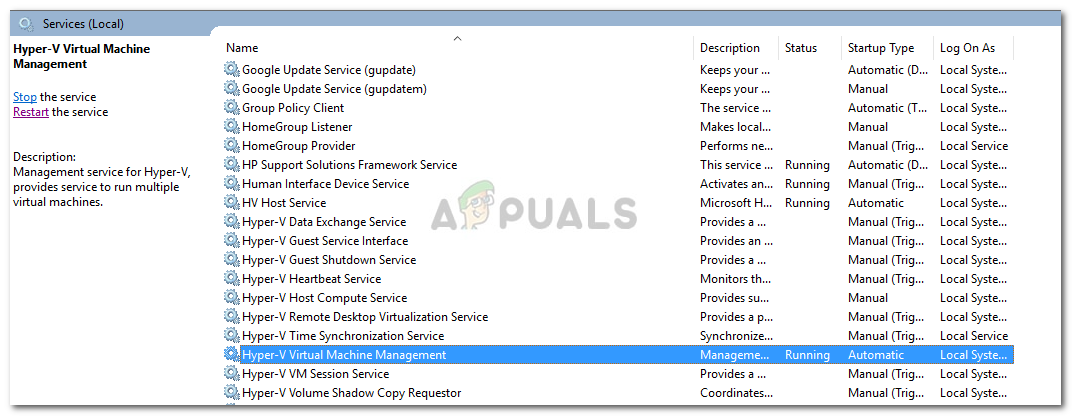
হাইপার-ভি ভার্চুয়াল মেশিন ম্যানেজমেন্ট পরিষেবা
- এটি খুলতে ডাবল ক্লিক করুন সম্পত্তি ।
- স্থির কর প্রারম্ভকালে টাইপ প্রতি স্বয়ংক্রিয় এবং পরিষেবাটি চলছে কিনা তা নিশ্চিত করুন।
- আপনার সিস্টেম পুনরায় চালু করুন।
সমাধান 3: হাইপার-ভি বৈশিষ্ট্য সক্ষম করা
শেষ অবধি, আপনার শেষ সমস্যাটি সম্ভবত শেষ করতে পারে এটি অক্ষম হাইপার-ভি বৈশিষ্ট্যটি সক্ষম করে। এই বৈশিষ্ট্যটি উইন্ডোজ বৈশিষ্ট্য তালিকায় অবস্থিত যা নিয়ন্ত্রণ প্যানেলে পাওয়া যাবে। এটি করতে, আপনাকে নিম্নলিখিতগুলি করতে হবে:
- যান শুরু নমুনা এবং খুলুন কন্ট্রোল প্যানেল ।
- যাও প্রোগ্রাম এবং বৈশিষ্ট্য ।
- বাম দিকে, ক্লিক করুন ‘ উইন্ডোজ বৈশিষ্ট্য চালু বা বন্ধ '।
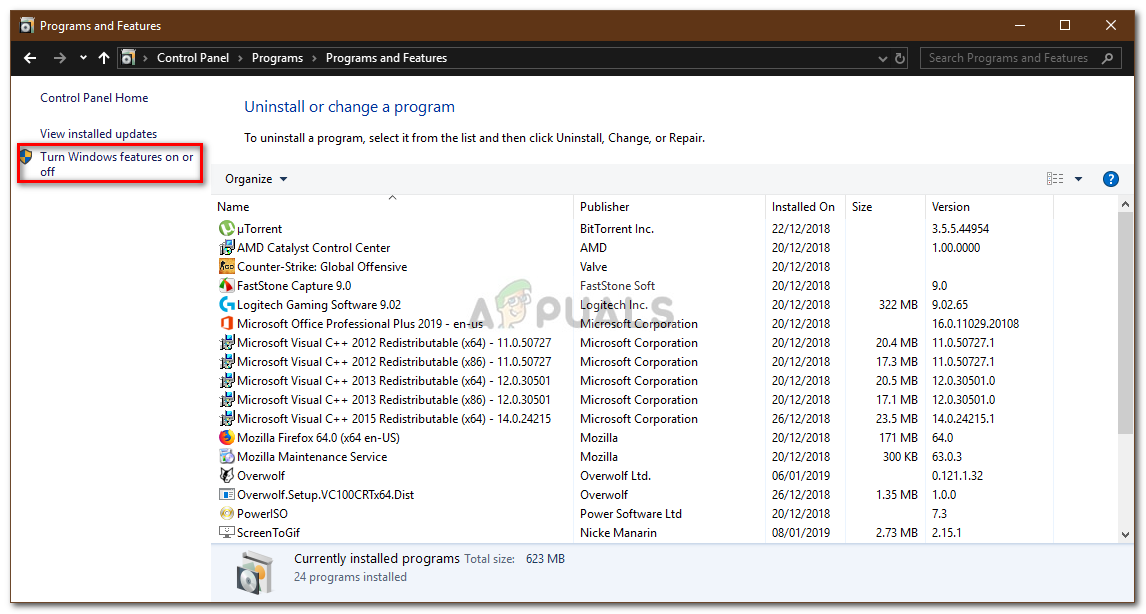
প্রোগ্রাম এবং বৈশিষ্ট্য - নিয়ন্ত্রণ প্যানেল
- নীচে স্ক্রোল করুন এবং প্রসারিত করুন হাইপার-ভি প্রবেশ
- এরপরে, প্রসারিত করুন হাইপার-ভি প্ল্যাটফর্ম তালিকা।
- ‘টিক হাইপার-ভি হাইপারভাইজার ’বাক্স এবং তারপরে ওকে ক্লিক করুন।
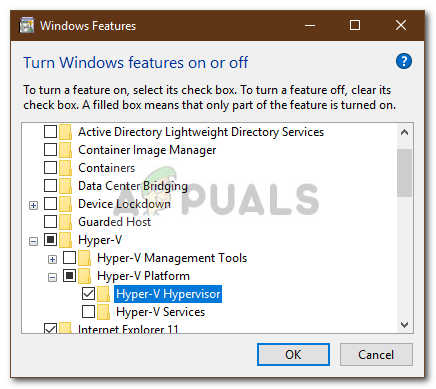
হাইপার-ভি হাইপারভাইজার বৈশিষ্ট্য সক্ষম করা
- যদি এটি গ্রেড হয়ে যায় তবে আপনাকে আপনার বায়োস সেটিংস একটি কিশোর বয়সে মুছে ফেলতে হবে। আপনার BIOS সেটিংসে, নিশ্চিত হন ভার্চুয়ালাইজেশন সেটিং সক্ষম করা হয়েছে।
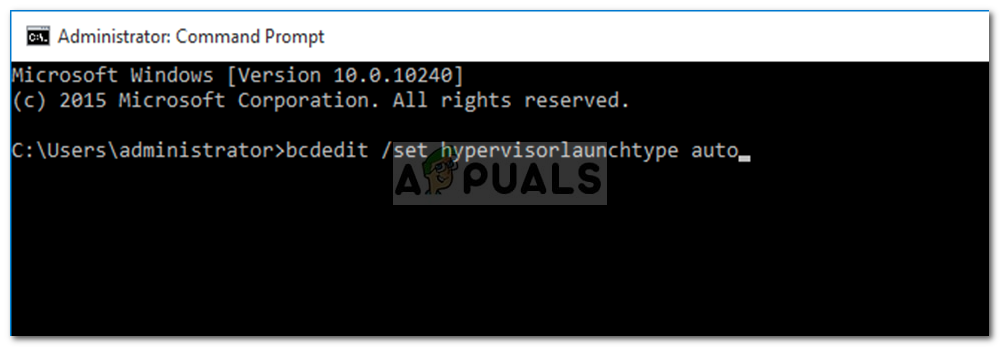
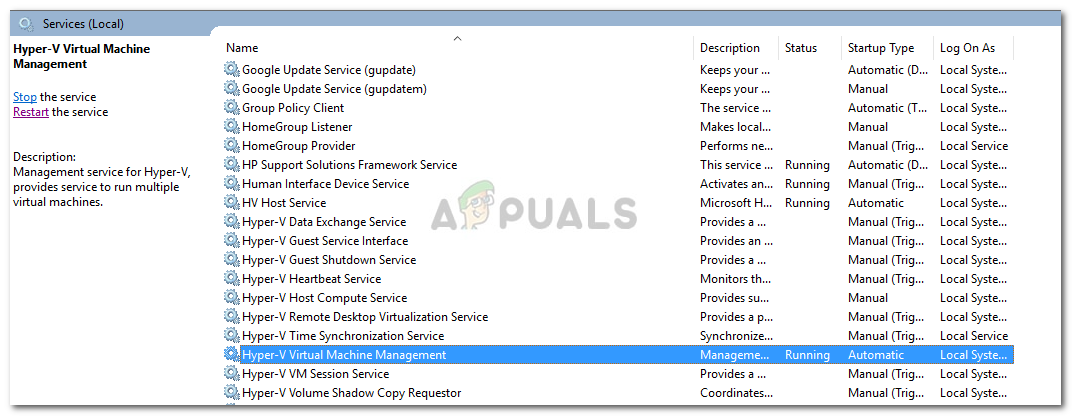
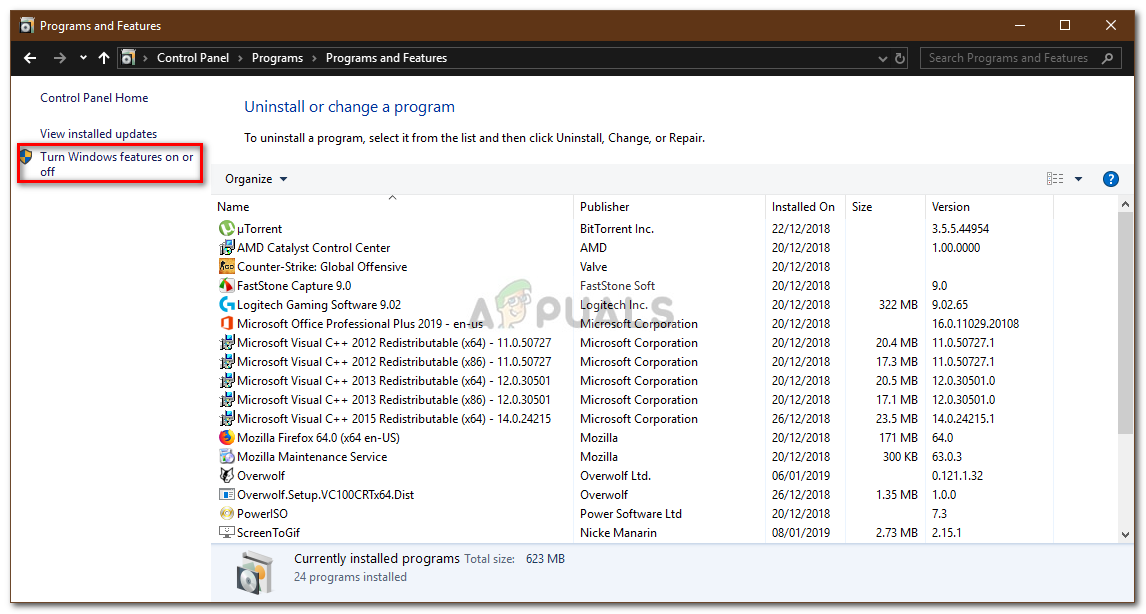
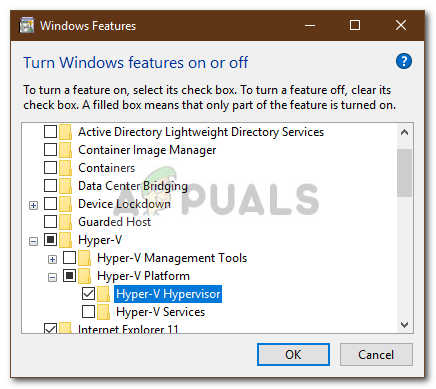
















![[ফিক্সড] Gdi32full.dll মিসিং ত্রুটি](https://jf-balio.pt/img/how-tos/86/gdi32full-dll-is-missing-error.png)





